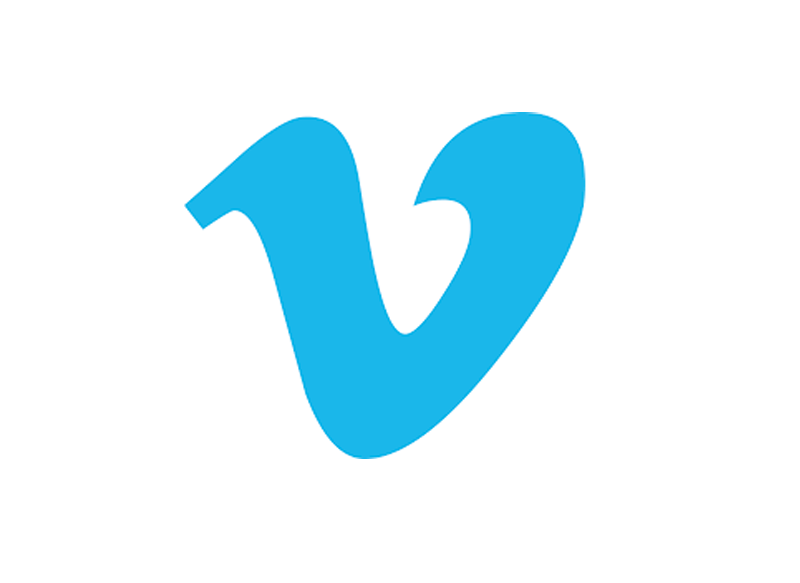Ako vas zanima kako preuzeti video zapise s vimeo - Došli ste na pravo mjesto. Kroz ovaj ćemo članak govoriti o različitim alat koje u tu svrhu možete pronaći, kako internetske usluge, tako i računalne programe ili proširenja preglednika, zahvaljujući kojima videozapis koji želite s ove platforme možete preuzeti na svoje računalo.
Pored toga, učinit će metode koje ćemo naznačiti ne moraju se registrirati za to niti prijavljivanje na web stranice. Bit će vam dovoljno da dodate vezu videozapisa za preuzimanje, a web mjesta i programi sami će biti zaduženi da vam ponude preuzimanje na vašem računalu.
Dalje, stoga ćemo razgovarati s vama o najbolji besplatni alati za preuzimanje Vimeo videozapisa na vašem računalu, postupak koji će, kao što i sami vidite, biti vrlo lako provesti. Preporučuje se da isprobate nekoliko njih dok ne pronađete opciju koja vam je najudobnija i koja se savršeno uklapa u ono što tražite.
Metode za preuzimanje videozapisa s Vimea
Dalje ćemo razgovarati s vama o različitim metodama i alternativama koje imate da biste znali kako preuzeti video zapise s vimeo -, u svim slučajevima na vrlo jednostavan način:
Savjethevideo.com
Ako ste vidjeli bilo koji videozapis koji vas zanima Vimeo možete ga preuzeti putem Savjethevideo.com, visoko preporučeni alat za preuzimanje videozapisa, jer ima vrlo jednostavno sučelje i omogućuje vam odabir između različitih veličina za preuzimanje videozapisa na temelju njihove kvalitete. Da biste koristili ovu uslugu, jednostavno slijedite ove korake:
- Prvo ćete morati otići na službenu web stranicu usluge na kojoj možete pritisnuti OVDJE.
- Jednom kad se to učini, morat ćete zalijepite vezu Vimeo videa u polju koje je za to omogućeno na stranici, a zatim kliknite gumb Preuzimanje.
- Nakon obrade videozapisa pojavit će se minijatura videozapisa i s desne strane niz mogućnosti, među kojima je i odabir formata. Ako kliknete na MP4 otkrit ćete da će vam omogućiti da promijenite oba format kao kvaliteta videa. Odaberite željeni.
- Nakon što odaberete željenu kvalitetu morat ćete kliknuti na Preuzmi video.
- Stranica će vas preusmjeriti na drugu gdje će se početi reproducirati odabrani videozapis. Da biste ga preuzeli, morat ćete samo kliknite na tri okomite točke koji ćete vidjeti u donjem desnom dijelu videozapisa i zaključit ćete klikom na Preuzimanje. Kada to učinite, video se automatski počinje preuzimati na vaše računalo.
savedownloader.com
Alternativa navedenom je savedownloader.com, čija je operacija slična prethodnoj. Prednost koju ima u odnosu na prethodnu je u tome što među svojim opcijama i konfiguracijama ima više od 10 jezikai neće vas preusmjeriti na drugu stranicu za preuzimanje datoteke. Nakon obrade videozapisa prikazat će vam različite formate i dostupnu kvalitetu tako da samo pritisnete gumb Preuzimanje.
U tom smislu, mora se uzeti u obzir da se neki videozapisi kvalitete 240p ne reproduciraju u sustavu Windows 10, pa ako koristite ovaj alat, poželjno je da ih preuzmete barem na 360p.
savefrom.net
Druga alternativa koju možete koristiti je savefrom.net, koji možete koristiti iz preglednika koji želite, bilo da je to Google Chrome., Firefox, opera ... Po ulasku u uslugu vidjet ćete da je sučelje vrlo jednostavno, a za njegovo korištenje morat ćete uključiti samo vezu Vimeo videa koji vas zanima i kliknite na gumb Preuzimanje. U tom će trenutku stranica početi obrađivati videozapis i pokazat će vam mogućnost da ga preuzmete u HD-u ili samo audio u MP3 formatu.
Međutim, ova se opcija plaća, pa ako želite besplatno preuzeti video, morat ćete pritisnuti "Samo želim preuzeti u svoj preglednik niske kvalitete." Kvaliteta koja nam omogućuje odabir kreće se između 240p i 1080p.
Nakon što odaberete kvalitetu videozapisa, preusmjerit će vas na drugu stranicu na kojoj ga možete preuzeti. Ako želite koristiti ovaj alat, morat ćete otvoriti njegovu web stranicu klikom OVDJE. Tamo ćete pronaći polje za postavljanje veze na video, a zatim kliknite gumb za preuzimanje.
4K Video Downloader
4K Video Downloader To je softver koji vam omogućuje upotrebu usluge s weba ili instalaciju na računalo, bilo da je riječ o sustavima Windows, Linux i Mac. Izdvaja se po tome što je dostupan u više od 12 zemalja i što ima druge alternativne mogućnosti preuzimanja za druge vrste sadržaja.
Jednom kada se program instalira, morat ćete otići na stranicu Vimeo y kopirajte URL adresu videozapisa htjela. Tada ćete otvoriti 4K Video Downloader i pritisnite gumb u gornjem lijevom kutu nazvanog Zalijepite link (zalijepite vezu). Nakon umetanja veze na Vimeo video, pojavit će se razne mogućnosti kvalitete preuzimanja i formata. Na ovaj jednostavan način možete preuzeti željeni sadržaj na svoje računalo.
aTube hvatač
Mnogima je jedan od omiljenih programa jer je vrlo lagan alat za izvoz videozapisa bilo koje razlučivosti i formata aTube hvatač. Na ovaj način moći ćete preuzimati kako videozapise s Vimea tako i s drugih platformi kao što su YouTube, Vine, Dailymotion. Nakon što preuzmete videozapis, moći ćete ga podijeliti ili urediti bez potrebe za internetskom vezom.
Još jedna prednost povezana s ovim programom je ta što omogućuje jedinstveno preuzimanje zvuka u različitim formatima. Za bilo koji od ta dva postupka morat ćete samo zalijepiti vezu videozapisa u polje omogućeno za njega pored URL-a videozapisa. Možete odabrati Izlazni profil a zatim pritisnite gumb preuzimanje.
Kada to učinite, vidjet ćete da imate na raspolaganju različite mogućnosti kvalitete, da biste odabrali željene i na kraju kliknite na preuzimanje da ga pokrene.